IE에서 Flash Player 문제를 해결하는 단계
- Internet Explorer에서 ActiveX 필터링 해제
- 호환성보기에 웹 사이트 추가
- Flash.ocx 파일 다시 등록
- 브라우저 재설정
Internet Explorer는 한때 가장 중요한 웹 브라우저 중 하나였으며 여전히 상당한 사용자 기반을 보유하고 있습니다. 일부 Internet Explorer 11 사용자는 IE가 최신 Flash 버전을 설치하고 브라우저에서 사용할 수 있음에도 불구하고 Adobe Flash Player를 인식하지 못한다고 말합니다.
따라서 탐색기에서 열리는 웹 사이트 페이지에는 Flash 비디오 대신 빈 상자가 표시됩니다. 이는 일반적으로 플래시가 올바르게 구성되지 않았거나, ActiveX 필터링이 켜져 있거나, flash.ocx 파일이 손상된 경우에 발생합니다. 이는 PC의 IE 브라우저가 Adobe Flash Player를 인식하지 못하는 경우 Flash를 수정할 수있는 몇 가지 해결 방법입니다.
해결 : 내 컴퓨터가 Adobe Flash Player를 인식하지 못함
1. Internet Explorer에서 ActiveX 필터링 해제
Adobe Flash Player는 Internet Explorer 11의 ActiveX 컨트롤입니다. Explorer에서 ActiveX Filtering을 사용하면 Flash Player가 꺼집니다. 따라서 ActiveX 필터링을 해제하면 IE가 플래시를 다시 인식하고 해당 비디오 내용을 웹 페이지에 표시합니다. 이것은 IE 11에서 ActiveX Filtering을 해제하는 방법입니다.
- 먼저 Cortana Type을 눌러 검색 버튼을 눌러 Windows 10의 검색 창을 엽니 다.
- 검색 창에 'Internet Explorer'를 입력하고 해당 브라우저를 열도록 선택하십시오.
- 그런 다음 도구 버튼을 클릭하면 바로 아래의 스냅 샷 메뉴가 열립니다.
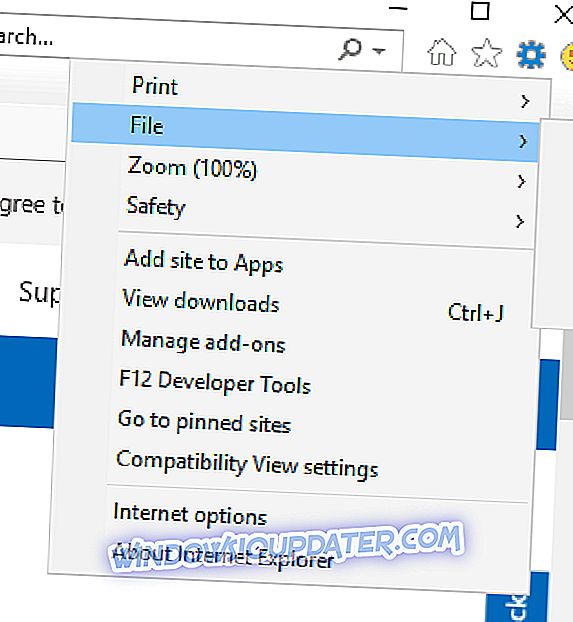
- 안전을 선택하고 ActiveX Filtering을 클릭하면 선택 해제됩니다.
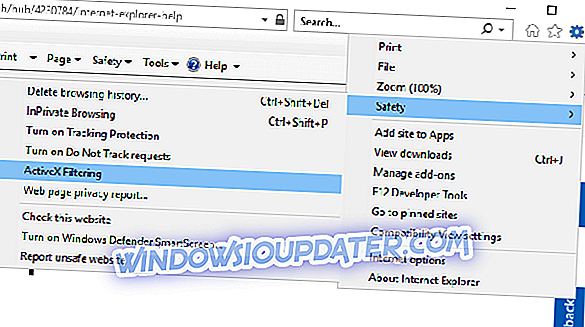
2. 호환성보기에 웹 사이트 추가
- 호환성보기에 웹 사이트를 추가하면 Flash Player 내용이 표시 될 수 있습니다. 그렇게하려면 Internet Explorer에서 Flash 내용을 표시하지 않는 웹 사이트를 엽니 다.
- IE에서 도구 버튼을 클릭하십시오.
- 호환성보기 설정 옵션을 선택하여 바로 아래의 스냅 샷에 창을 엽니 다.
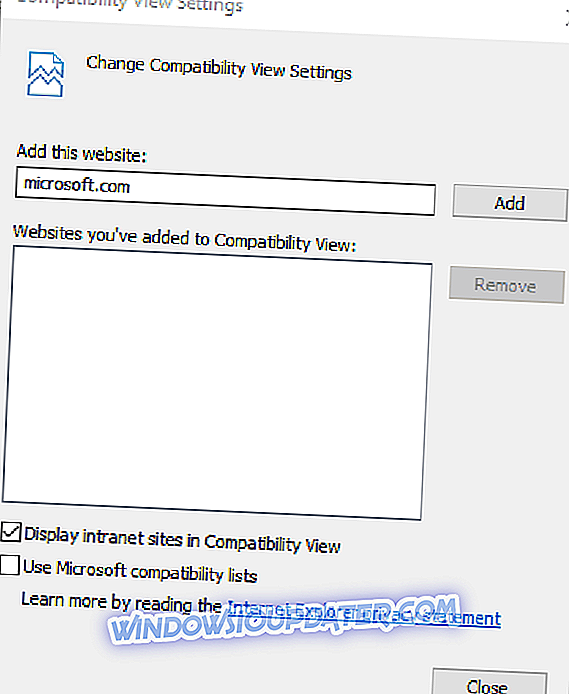
- 추가 를 클릭하여 웹 사이트를 호환성보기에 추가합니다.
- 호환성보기에서 인트라넷 사이트 표시 옵션을 선택합니다.
- Microsoft 호환성 목록 사용 설정을 선택하고 닫기 단추를 클릭하십시오.
- 그런 다음 IE 브라우저를 다시 시작하십시오.
3. Flash.ocx 파일 다시 등록
- flash.ocx 파일이 손상되었거나 등록되지 않은 경우 다시 등록해야 할 수 있습니다. 그렇게하려면 시작 버튼을 마우스 오른쪽 버튼으로 클릭하여 아래 메뉴를 엽니 다.
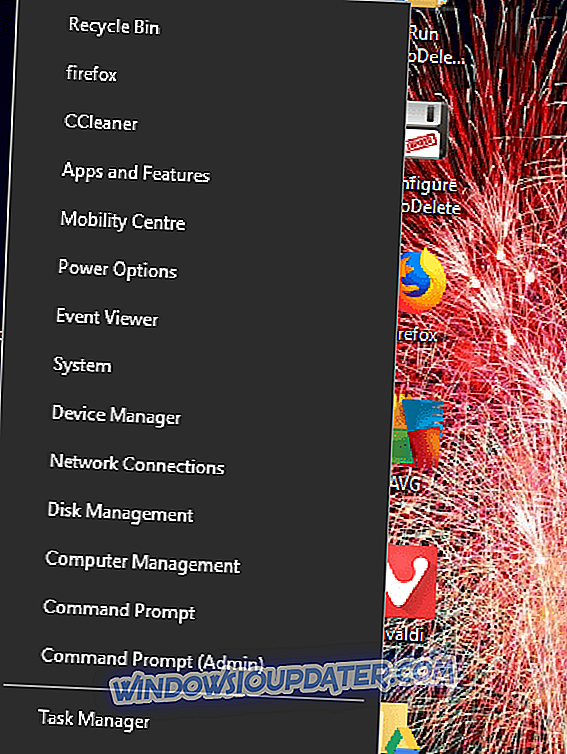
- 명령 프롬프트 (관리자) 를 선택하여 프롬프트를 엽니 다.
- 명령 프롬프트에서 'regsvr32 c : windowssystem32macromedflashflash.ocx'를 입력하고 Enter 키를 누릅니다.
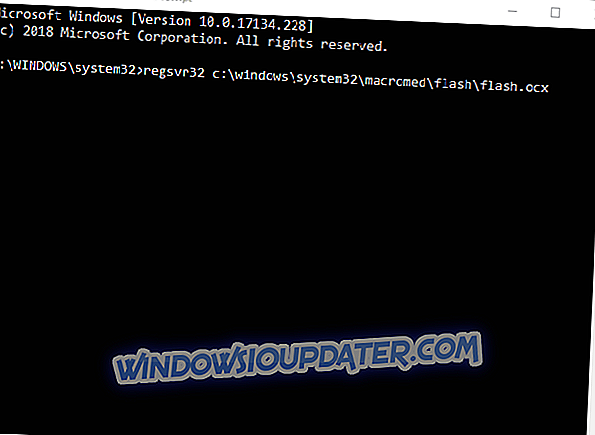
- 열리는 RegSvr32 대화 상자에서 확인 을 클릭하십시오.
- 바탕 화면 및 노트북을 다시 시작하십시오.
4. 브라우저 재설정
Internet Explorer에는 브라우저를 기본 설정으로 복원 할 때 클릭 할 수있는 재설정 옵션이 있습니다. 일부 IE 사용자는 Explorer 재설정 Adobe Flash Player를 확인했습니다. IE를 다음과 같이 재설정 할 수 있습니다.
- IE에서 도구 버튼을 클릭하십시오.
- 인터넷 옵션 을 선택 하면 바로 아래에있는 창을 열 수 있습니다.
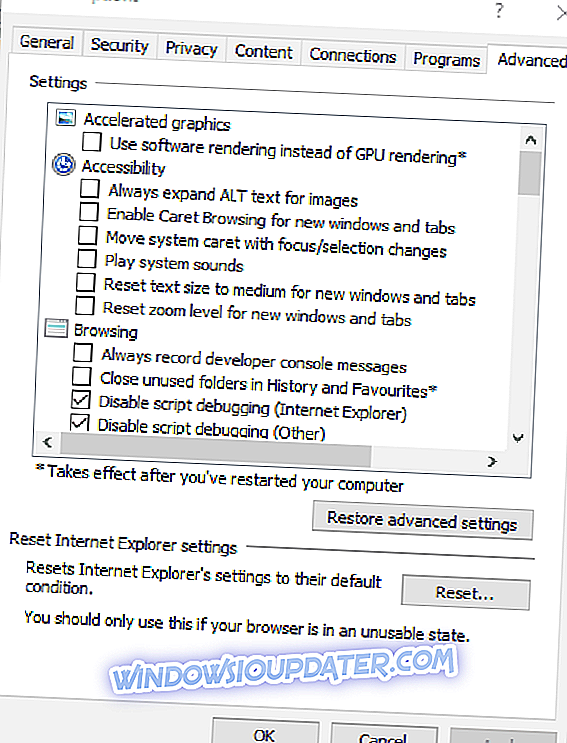
- 인터넷 속성 창에서 고급 탭을 선택하십시오.
- 그런 다음 IE를 기본 구성으로 복원하려면 재설정 단추를 누르십시오.
위의 해결 방법 중 하나 이상이 Internet Explorer 브라우저에서 Flash Player를 수정합니다. 수정 사항을 제외하고 IE 브라우저에 최신 업데이트가 모두 있는지 확인하십시오.이 업데이트는 지금 이 페이지에서 Windows 업데이트 확인을 클릭하여 수행 할 수 있습니다. 또한이 게시물에서 설명한대로 Flash를 제거하고 다시 설치해보십시오.


